Steam은 특히 할인 중일 때 게임을 구매할 수 있는 좋은 방법입니다. 그러나 때때로 결함이 발생하여 수정할 수 없는 오류가 발생합니다. "귀하의 계정에 보류 중인 다른 거래가 있기 때문에 거래를 완료할 수 없습니다" 오류가 그러한 결함 중 하나입니다.

이 기사에서는 다른 일반적인 Steam Shop 오류에 대한 솔루션과 함께 이 성가신 오류를 제거하는 방법을 보여줍니다.
오류의 원인
이 결함의 주요 원인은 로컬 네트워크와 Steam 서버 간의 오류입니다. 모든 온라인 결제는 확인을 위해 보안 인증서로 이루어져야 합니다. Steam의 인증서에 연결 오류가 발생하면 결제 공급자와 로컬 네트워크가 일치하지 않을 수 있습니다.
잘못된 결제 또는 사기를 방지하기 위해 Steam은 오류가 해결될 때까지 거래를 일시 중지하며 문제가 해결될 때까지 추가 결제를 할 수 없습니다. 이것이 "귀하의 계정에 보류 중인 다른 거래가 있기 때문에 거래를 완료할 수 없습니다"라는 메시지가 표시되는 이유입니다.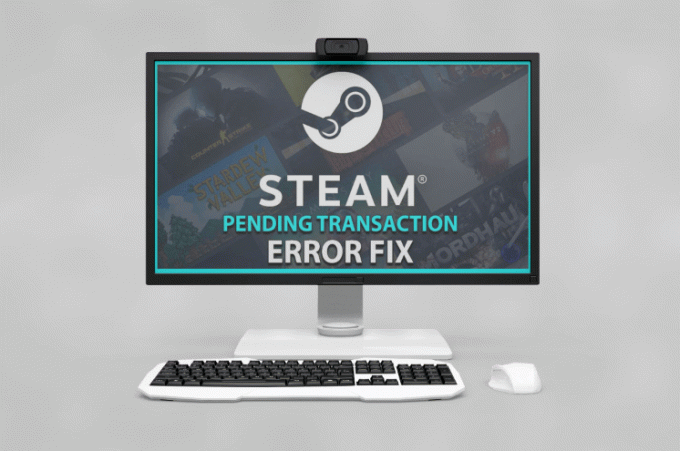
어떻게 제거할 수 있습니까?
일반적으로 이러한 결함은 결제 제공업체와 Steam 간의 잘못된 통신으로 인해 발생하며 보다 신속하게 해결되어야 합니다. 그렇지 않은 경우 오류를 수정하기 위해 취할 수 있는 몇 가지 단계는 다음과 같습니다.
Steam 서버가 다운되었는지 확인
매우 드문 일이지만 Steam 서버가 중단되었을 수 있습니다. 이 경우 구매가 제대로 업데이트되지 않습니다. 통해 확인할 수 있습니다. 다운디텍터 중단이 있는지 확인합니다.
Steam이 다운된 경우 서버가 다시 돌아올 때까지 기다린 다음 애플리케이션을 다시 시작하기만 하면 됩니다. 결제한 항목이 아직 대기 중인지 확인하려면 장바구니를 확인하세요. 결제가 완료되었다면 정상적으로 진행하실 수 있습니다.
제품에 문제가 있을 수 있습니다.
구매하려는 항목의 Steam 상점에 오류가 있을 가능성이 있습니다. 특정 구매를 취소한 다음 나중에 구매를 시도하면 이 문제를 해결할 수 있습니다. 다음을 수행하여 구매를 취소할 수 있습니다.
- 스팀 앱을 엽니다.

- 화면 오른쪽 상단에 있는 프로필 아이콘을 클릭합니다.
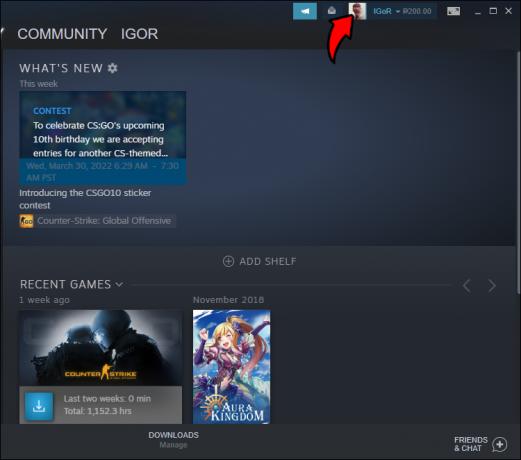
- 드롭다운 목록에서 "계정 세부 정보"를 선택합니다.
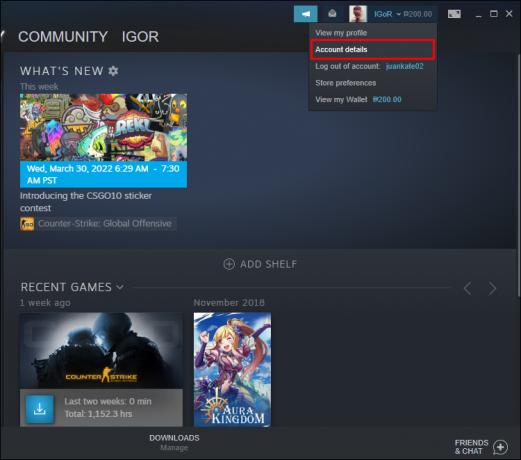
- '스토어 및 구매 내역'에서 '구매 내역 보기'를 클릭합니다.
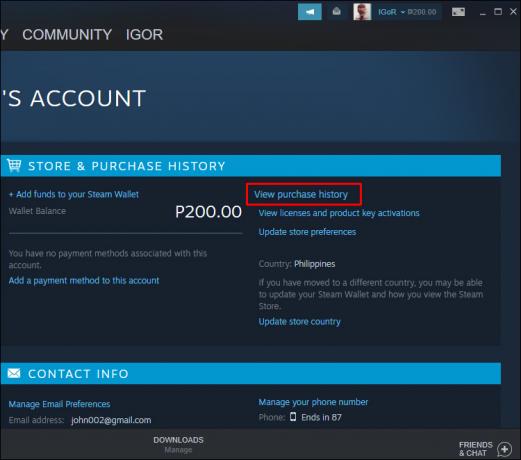
- 이 계정에서 수행한 모든 구매 목록이 표시됩니다. 유형 카테고리를 확인하십시오. 모든 결제 항목은 "구매"로 표시되며 완료되지 않은 모든 거래는 다음과 같이 표시됩니다. "보류 중." 구매한 항목이 "구매"로 표시되어 있으면 결제가 완료된 것입니다. 을 통해. "보류 중"으로 표시된 경우 항목을 클릭합니다.
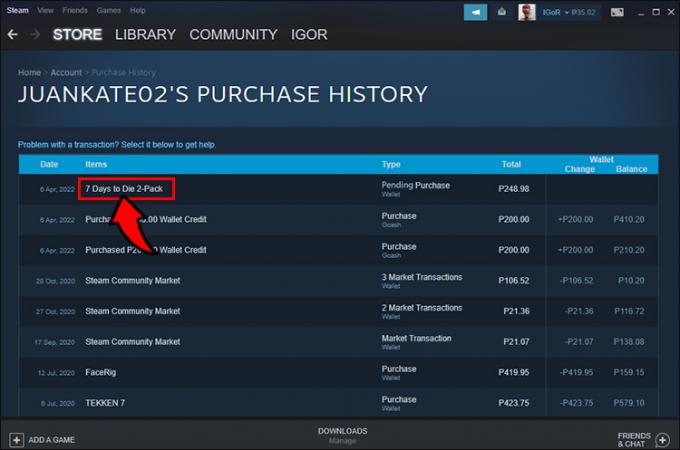
- 아래 옵션에서 "이 거래 취소"를 클릭하십시오.
- "내 구매 취소"를 선택합니다.
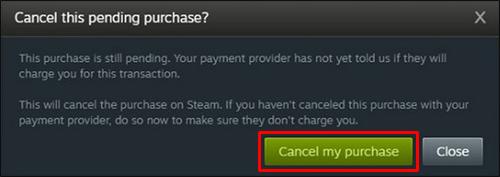
- Steam 상점으로 돌아갑니다. 구매하려는 다른 게임이 있는 경우 거래가 진행되는지 확인하십시오.
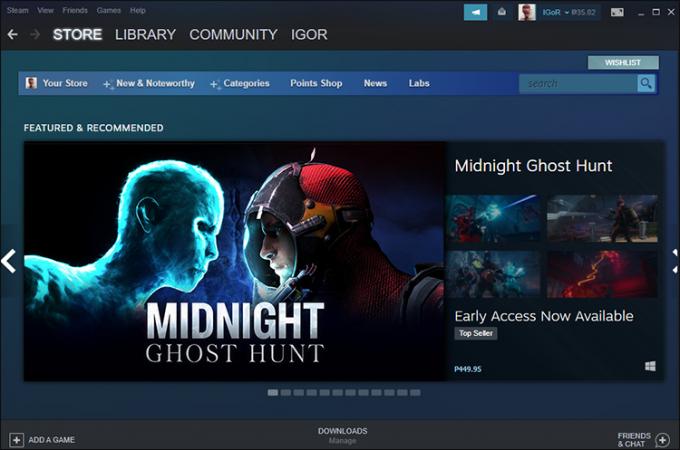
VPN이 문제일 수 있습니다
Steam 상점은 지역에 따라 다른 게임 가격을 제공하며 계정은 특정 지역으로 제한됩니다. Steam 위치와 VPN 위치가 일치하지 않으면 Steam 결제 방법에 오류가 발생할 수 있습니다. 다음을 수행하여 이 문제를 해결할 수 있습니다.
- 스팀을 닫습니다. 최소화되지 않고 완전히 닫혀 있는지 확인하십시오. 작업 표시줄 오른쪽에 있는 "숨겨진 아이콘 표시" 화살표를 클릭합니다. Steam 아이콘을 마우스 오른쪽 버튼으로 클릭한 다음 팝업 메뉴에서 종료를 선택합니다.
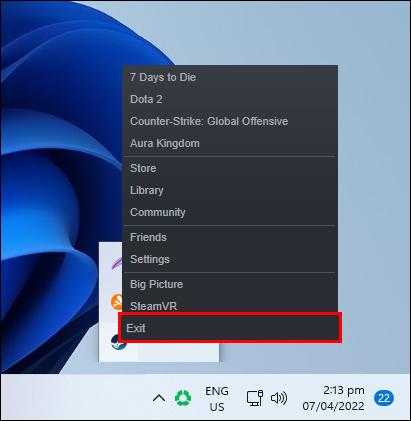
- 동일한 숨겨진 아이콘 메뉴에서 VPN을 마우스 오른쪽 버튼으로 클릭합니다.
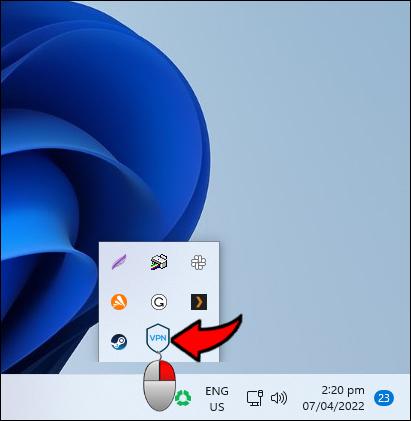
- 종료를 선택합니다.
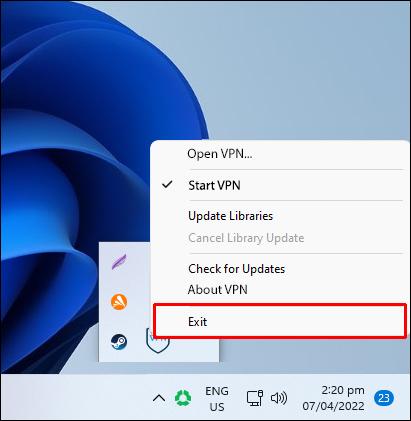
또는 프로세스 종료 창을 통해 VPN을 끌 수 있습니다. 이는 다음 단계에 따라 수행할 수 있습니다.
- 검색 표시줄에 "작업 관리자"를 입력하거나 CTRL+Alt+Delete를 누른 다음 작업 관리자를 선택합니다.
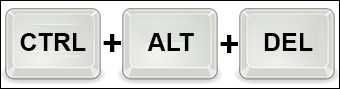
- 프로세스 목록에서 VPN 이름을 찾아 마우스 오른쪽 버튼으로 클릭합니다.
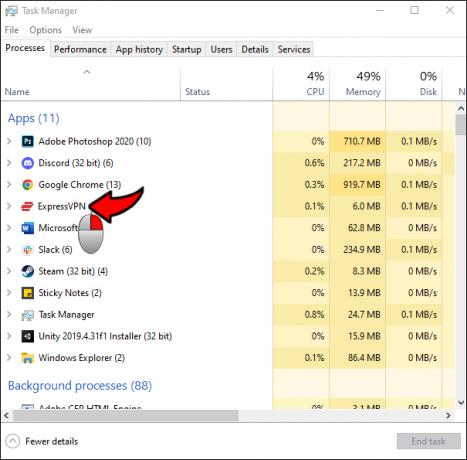
- 드롭다운 메뉴에서 "작업 종료"를 선택합니다.
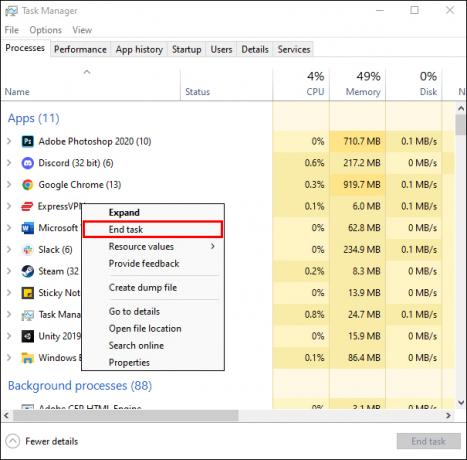
작업 관리자를 사용하여 시작하는 동안 VPN이 자동으로 실행되지 않도록 할 수도 있습니다. 이는 다음과 같이 수행할 수 있습니다.
- 검색 창에 입력하거나 Ctrl+Alt+Delete를 누른 다음 작업 관리자를 클릭하여 작업 관리자를 엽니다.
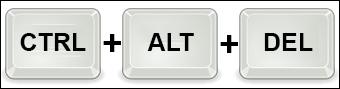
- 탭에서 "시작"을 클릭합니다.
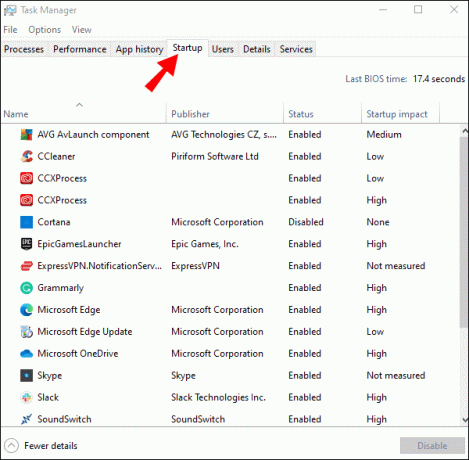
- VPN 이름을 찾은 다음 마우스 오른쪽 버튼으로 클릭합니다.
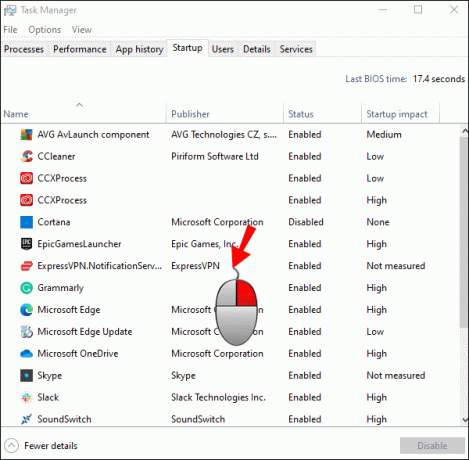
- 드롭다운 메뉴에서 "비활성화"를 클릭합니다.
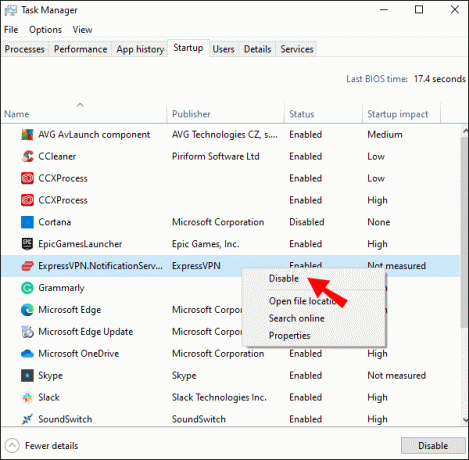
이제 VPN이 비활성화되었으므로 Steam을 다시 시작하십시오. 이제 귀하의 위치와 Steam 계정 위치가 일치해야 합니다. 보류 중인 거래가 해결되었는지 확인하려면 장바구니로 이동하세요.
Steam 앱에 오류가 발생할 수 있습니다
드문 경우지만 로컬 Steam 애플리케이션에 오류가 발생할 수 있습니다. 업데이트가 중단되었거나 로컬 파일이 손상되었기 때문일 수 있습니다. Steam 캐시를 지우면 이 문제를 해결할 수 있습니다. 이렇게 하려면 다음 단계를 따르십시오.
- 스팀 앱을 엽니다.

- 화면 왼쪽 상단 모서리에 있는 "Steam"을 클릭합니다.

- 드롭다운 메뉴에서 "설정"을 클릭합니다.
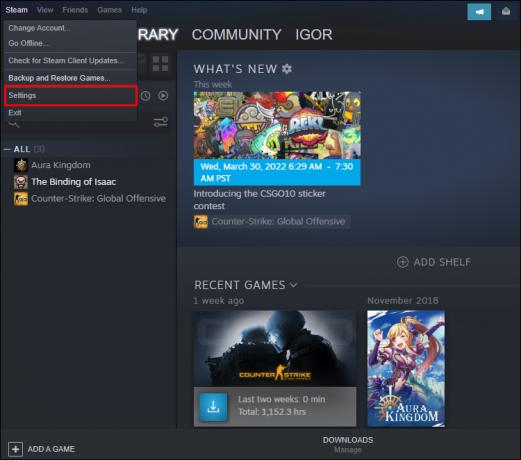
- 왼쪽 메뉴에서 "다운로드"를 클릭합니다.

- 창 하단에서 "다운로드 캐시 지우기"를 클릭합니다.
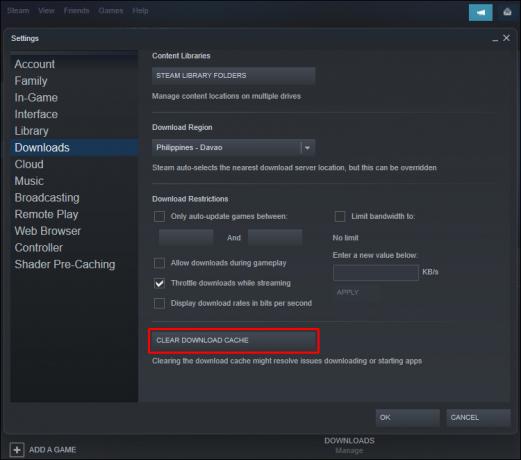
- Steam을 다시 시작하고 업데이트를 마칠 때까지 기다립니다.
- 장바구니를 확인하여 구매 오류가 해결되었는지 확인하세요.
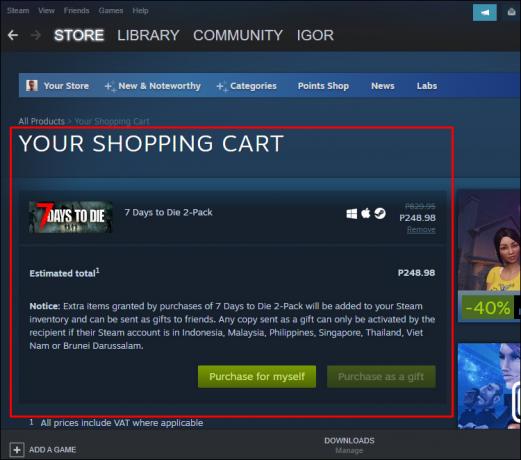
Steam 웹사이트에서 게임을 구매해 보세요.
이는 일시적인 수정일 수 있지만 Steam 앱이 작동하지 않는 경우 Steam 웹사이트에서 계정이 구매를 계속하도록 허용할 수 있습니다. 이것을하기 위해:
- 열기 스팀 웹사이트.
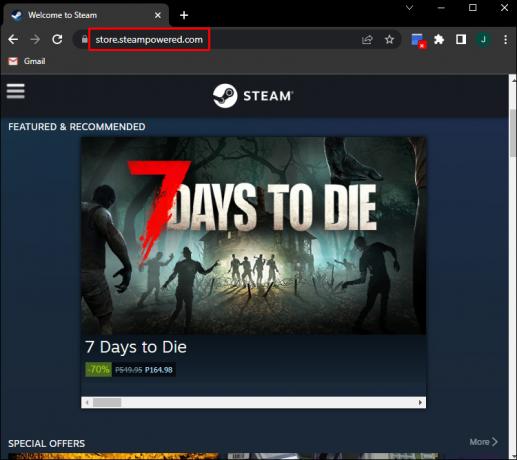
- "로그인"을 클릭한 다음 자격 증명을 입력합니다.
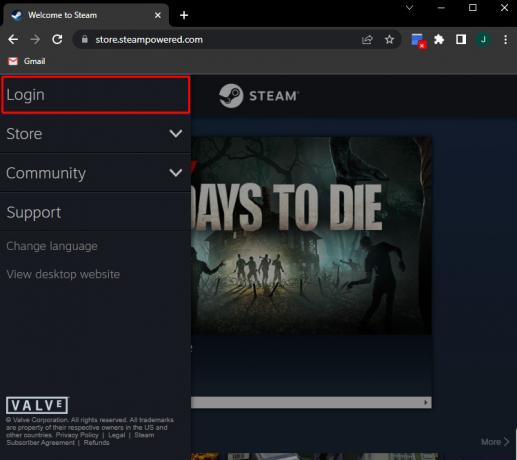
- 이중 인증이 활성화된 경우 인증 코드를 입력하라는 메시지가 표시됩니다.
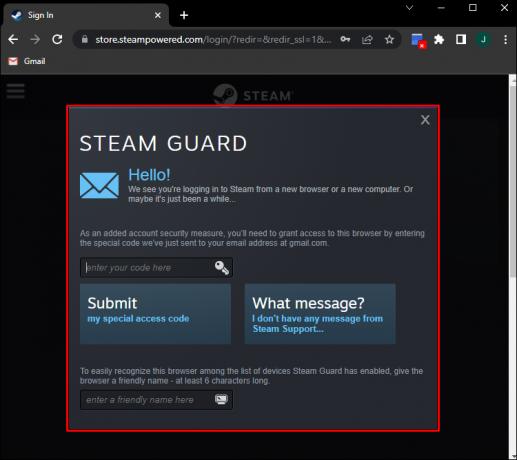
- 구매하려는 게임의 상점 페이지로 이동합니다.
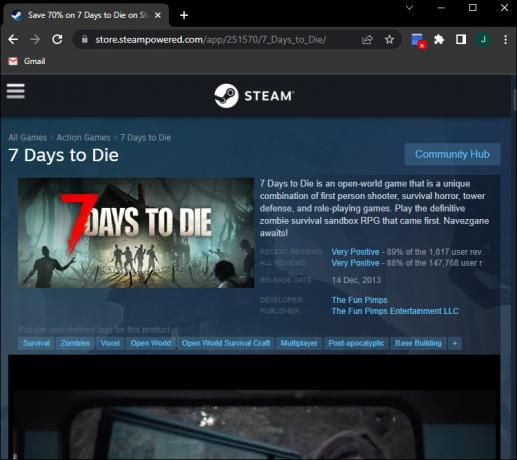
- 장바구니에 추가한 다음 결제를 진행하십시오.
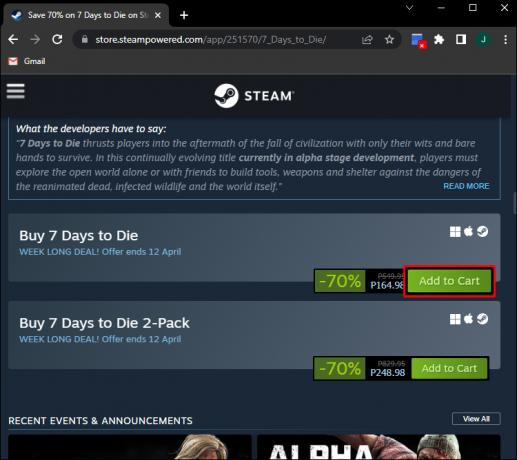
Steam의 헬프 데스크로 이동
제공된 해결 방법이 효과가 없는 것 같으면 다음과 상담할 수 있습니다. 스팀 고객 서비스 무엇을 할 수 있는지 확인하는 팀. 많은 일반적인 문제에 대한 단계별 가이드를 제공하고 자동으로 해결할 수 없는 경우 지원팀에 문의할 수 있는 기능을 제공합니다.
기타 일반적인 Steam 상점 문제
Steam 플랫폼을 자주 사용하는 사용자라면 이러한 일반적인 오류 중 일부를 겪을 수 있습니다. 문제를 해결하는 빠른 방법은 다음과 같습니다.
Steam 상점이 로드되지 않음
이런 일이 발생하면 일반적으로 Steam 다운로드 오류 때문입니다. 업데이트가 손상되었거나 파일에 결함이 있을 수 있습니다. 가장 빠른 해결책은 캐시를 비우고 업데이트를 다시 시작하는 것이지만 Steam 앱이 로드되지 않으면 어떻게 할 수 있습니까? 다행히 다음을 수행하여 Windows를 통해 이 작업을 완전히 수행할 수 있습니다.
- 검색창에 "
달리다.”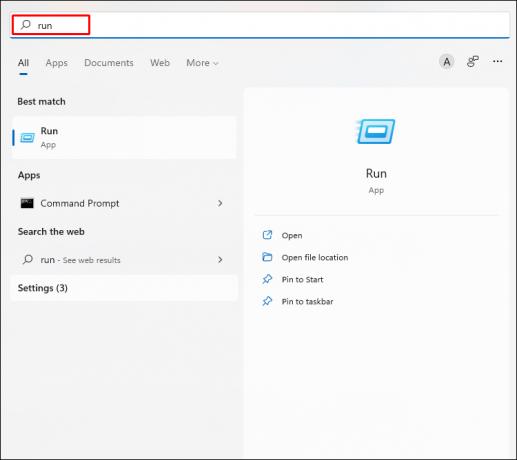
- 텍스트 표시줄에 다음을 입력합니다.
스팀://flushconfig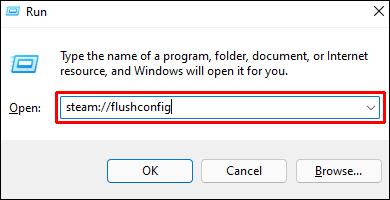
- "확인"을 클릭하십시오.
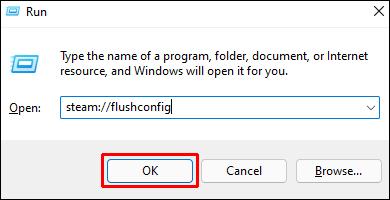
- 팝업 메뉴에서 "확인"을 클릭합니다.

- Steam을 다시 시작하고 제대로 업데이트되는지 확인하십시오. 계속하려면 로그인 자격 증명을 다시 입력해야 합니다.
사라진 게임
한 번 구입한 Steam 게임은 계정에서 사라지지 않습니다. 스토어에서 더 이상 제공되지 않는 게임도 이미 구매한 경우 다운로드 및 설치가 가능합니다. 계정에서 특정 게임을 찾을 수 없는 경우 다음을 시도해 보십시오.
- 설치된 게임뿐만 아니라 모든 게임을 보고 있는지 확인하십시오. 라이브러리 탭의 검색 표시줄 바로 위 왼쪽 메뉴에는 재생 아이콘이 있습니다. 이것은 설치된 게임을 보는지 또는 모든 게임을 보는지 전환합니다.
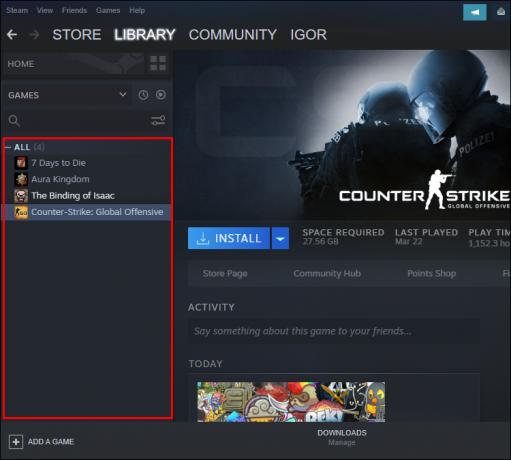
- 선물 게임이 인벤토리에 있을 수 있습니다. 일부 게임은 라이브러리에 등록되기 전에 먼저 등록해야 합니다. 인벤토리에서 게임 코드를 확인하세요.

- 게임은 기간 한정 이벤트였을 수 있습니다. 일부 게임은 무료 주말 또는 제한된 데모를 제공합니다. 이러한 게임은 이벤트 기간 동안 라이브러리에 표시되지만 이벤트가 끝나면 사라집니다.
절대 놓치지 마세요
Steam은 게임을 구매할 수 있는 좋은 방법이지만 원하는 항목을 구매할 수 없는 오류가 발생하는 경우가 있습니다. "귀하의 계정에 보류 중인 다른 거래가 있기 때문에 거래를 완료할 수 없습니다"를 제거하는 방법을 아는 것은 특히 판매 중에 중요합니다. 해야 할 일을 알고 있는 한 거래를 다시는 놓치지 않을 것입니다.
보류 중인 트랜잭션 버그를 수정하는 다른 방법을 알고 계십니까? 아래 의견 섹션에서 의견을 자유롭게 공유하십시오.



